Hesabınızın App Store ve iTunesda Kapatılması (Düzeltildi)

Hesabınız App Store ve iTunes
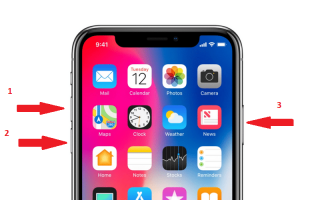
Cihaz Bellenimi Yükseltme modu, bir cihazı herhangi bir durumdan geri yüklemek için kullanılır. Bu, iPhone'unuzun iOS yüklemeden iTunes ile arayüz oluşturabileceği bir moddur. On iPhone , genellikle istikrarlı bir sürümüne beta sürümünden bir beta iOS sürümünü veya küçültme yüklemek için kullanılır. BootROM'un iBSS'yi kabul edebildiği bir moddur. İPhone'da DFU moduna nasıl girileceğini bilmek istiyorsanız. iPhone'un daha yeni ve eski sürümlerini kapsayan üç yöntemi listeledik. Okumaya devam etmek!
iPhone 8, iPhone X ve Sonraki Sürümlerde DFU Modu Nasıl Alınır
Not: iTunes'unuzu en son sürüme güncelleyin. iTunes uygulamanızın bilgisayarınızda çalışmadığından emin olun. iPhone X ve iPhone 8'de DFU moduna girmek için şu adımları izleyin:
Adım 1: iPhone X'inizi Yıldırım Kablosu ile bilgisayara bağlayın. Şimdi iPhone X'inizi yeniden başlatmaya zorlayın.
Adım 2: Şimdi Sesi Aç düğmesine basın ve bırakın ve Ses düğmesini takip edin ve ardından ekran kararana kadar Yan düğmeyi basılı tutun
Not: iPhone'unuz kapalıysa Apple logosunun görünüp kaybolmasını bekleyin.
Adım 3: Ekran karardığında, yan düğmeyi basılı tutmaya devam edin ve 5 saniye boyunca Sesi kısma düğmesine basın. iPhone iTunes'da görünene kadar düğmeyi bırakmayın.
Adım 4: Şimdi yan düğmeyi bırakın ve bilgisayarınızdaki iTunes penceresinde iPhone'unuzun kurtarma modunda olduğunu söyleyene kadar Sesi Azalt düğmesini basılı tutmaya devam edin.
iPhone'unuz DFU modunda olacaktır.
iPhone 7 / iPhone 7 Plus'ta DFU Moduna Nasıl Girilir?
iPhone 7/iPhone 7 Plus'ta DFU moduna girmek için şu adımları izleyin:
Adım 1: Yıldırım kablosunu kullanarak iPhone 7 veya 7 Plus'ınızı bilgisayarınıza bağlayın.
Adım 2: iPhone'unuzu kapatın.
3. Adım: Kilitle düğmesini basılı tutun (iPhone'unuzun sağından bulun)
Adım 4: Şimdi Kilit düğmesini basılı tutarken ses düğmesini basılı tutun. Bu düğmeleri on saniye basılı tutmaya devam edin.
Not: Ekranınızda Apple logosunun görünmesi durumunda yukarıdaki iki adımı uygulamanız gerekir. Değilse, devam edin
Adım 5: Kilitle düğmesini bırakın, ancak Sesi Azalt düğmesini 5 saniye daha basılı tutun.
Not: “iTunes'a Takın” ekranı görünürse, işlemi yeniden başlatmanız gerekir.
Ekran siyah kalırsa, iPhone DFU modundadır.
iPhone 6s Ve Daha Eski Cihazlarda DFU Moduna Nasıl Girilir?
iPhone 6s ve daha eski sürümlerde DFU moduna girmek için şu adımları izleyin:
iPhone'un daha eski bir sürümüne sahipseniz şu adımları izleyin:
Adım 1: Yıldırım kablosunu kullanarak iPhone'unuzu bilgisayarınızdaki iTunes'a bağlayın.
Adım 2: Güç düğmesine basarak iPhone'unuzu kapatın ve Kapat seçeneğine kaydırın.
Adım 3: Güç düğmesini üç saniye basılı tutun.
Adım 4: Şimdi Güç düğmesini 10 saniye daha bırakmadan Ana Sayfa düğmesini basılı tutun.
Adım 5: Ardından Güç düğmesini bırakın, ancak iTunes pencerenizde iPhone'unuzun kurtarma modunda olduğunu söyleyen bir istem görene kadar Ana Sayfa düğmesini basılı tutun.
DFU Modundan Nasıl Çıkılır?
DFU modundan çıkmak için iPhone'unuzu yeniden başlatmaya zorlamanız gerekir.
Bunu iPhone 6s ve daha eski sürümler için yapmak için iPhone'unuz yeniden başlatılana kadar Kilit düğmesiyle birlikte Ana Sayfa düğmesine basın.
İPhone 7 ve iPhone 7 Plus için, iPhone'unuz yeniden başlatılana kadar Yan düğmeyi Ses düğmesiyle birlikte basılı tutun.
Daha yeni sürümler için, Sesi Aç düğmesine basın ve bırakın, ardından Sesi Azalt düğmesine basın ve bırakın, ardından iPhone'unuz yeniden başlatılıncaya kadar Yan düğmeyi basılı tutun.
Böylece, bu şekilde iPhone'da Cihaz Ürün Yazılımı Yükseltmesi veya DFU moduna girersiniz. Artık cihazınızın donanımı DFU modunda olduğuna göre, işletim sistemini hızlı bir şekilde geri yükleyebilir veya yükseltme veya düşürme işlemine devam edebilirsiniz .
Makaleyi beğendiniz mi? Lütfen düşüncelerinizi aşağıdaki yorumlar bölümünde paylaşın.
Hesabınız App Store ve iTunes
iPhone
Bir iPhone'unuz varsa ve istenmeyen postaları silerken sorun yaşıyorsanız cihazınızı güncelleyin. Ardından Çöp Kutusu e-postalarını sunucudan silin.
Arkadaşlarınızla paylaşmak üzere tam konumu öğrenmek için Google Haritalar'a hızlı bir şekilde bir raptiye bırakın. iPadOS 14, Android ve Masaüstünde Google Haritalar raptiyesini nasıl bırakacağınızı görün.
Hata kodu 5823, iPhone ve iPad cihazlarına özeldir. Kullanıcılar ekran kayıtlarını kaydetmeye çalıştığında ortaya çıkar.
Dropbox, iPhone'unuzdan yeni fotoğraflar bulamıyor ve yükleyemiyorsa iOS ve Dropbox uygulamasının en son sürümlerini çalıştırdığınızdan emin olun.
Safari'de okumayı kolaylaştırın ve boyutu artırın; işte nasıl.
Signal'i iOS'ta kullanamıyorsanız uygulamayı ve iOS güncellemelerini kontrol edin. Ardından uygulama izinlerini düzenleyin, Düşük Güç Modunu devre dışı bırakın ve uygulamayı yeniden yükleyin.
Apple iPhone'unuzdaki kısa mesajlarınıza imza eklemek için güzel bir geçici çözüm.
İş için hareket halindeyken kod yazmanız mı gerekiyor veya kodlama becerilerinizi geliştirmek mi istiyorsunuz? iPad için bu en iyi kodlama uygulamalarına göz atabilirsiniz.








